Реализация товаров по кассирам (Нск)¶
Описание¶
Внимание
Отчёт не учитывает документы Возврат покупателя.
Отчёт включает данные по всем чекам, в том числе и из незакрытых смен.
Отчёт расположен по доступному для Вас пункту меню:
-
Учёт товарных запасов → Дополнения → Отчёты,справки → Отчёты по пользователям → Реализация товаров по кассирам (Нск)
-
Учёт товарных запасов → Отчеты, справки → Розничная реализация → Реализация товаров по кассирам (Нск)
Отчёт вычисляет сумму бонусов по чекам сотрудников. Сумма бонуса вычисляется согласно установленного процента от розничной суммы. Бонус заведующего вычисляется от суммы чеков по всем сотрудникам, которые выбраны для отчёта. Подробнее см. Определить размер бонуса сотрудника.
Отчёт формируется по списку документов реализации из системной настройки по адресу: Администратор системы → Настройки системы → Системные настройки → Прикладные настройки → 3.Настройки для отчётов → Документы розничной реализации[DocsReal].
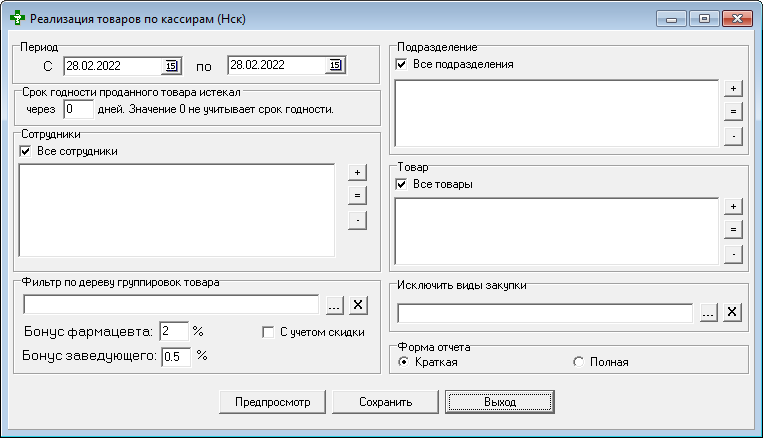
Если отчет получен с учётом скидки, то:
-
Розничная сумма будет равна сумме оплаты.
-
Сумма и процент наценки вычислены с учётом скидки.
В форме отчёта можно выбирать различные комбинации условий отбора товаров из чеков. Доступны две формы детализации отчёта по кассирам: краткая и полная. Отчёт сохраняется в файл в формате .xls и предназначен для самостоятельного анализа.
Форма отчёта запоминает параметры перед закрытием окна отчёта.
Параметры отчёта¶
Обязательные параметры¶
В верхней части окна заполняются обязательные параметры отчёта.
-
Указать период продаж:
- Определить даты С и по с помощью выпадающих календарей по кнопкам
 в рамке Период.
в рамке Период.
- Определить даты С и по с помощью выпадающих календарей по кнопкам
-
Выбрать подразделения для отчёта в списке Подразделение одним из возможных способов:
- Установить «галочку» напротив Все подразделения - выбрать все подразделения.
- Выбрать желаемый список подразделений для отчёта по кнопке = из справочника Внутренние контрагенты - выбрать одно или несколько подразделений для списка.
- Кнопка + - выбрать все подразделения из списка;
- Кнопка - - снять выделение со всех подразделений из списка;
-
Выбрать сотрудников аптек для отчёта в списке Сотрудники одним из возможных способов:
- Установить «галочку» напротив Все сотрудники - выбрать всех пользователей.
- Выбрать желаемый список сотрудников для отчёта по кнопке = из справочника Пользователи системы - выбрать одного или нескольких пользователей для списка.
- Кнопка + - выбрать всех пользователей из списка;
- Кнопка - - снять выделение со всех пользователей из списка;
-
Товар попадает в отчёт, если он удовлетворяет всем условиям отбора:
-
В рамке Фильтр по дереву группировок товара выбрать, если требуется, одну или несколько свободных группировок по товарам:
-
Нажать кнопку
 . Список из выбранных группировок и вложенных в них группировок будет показан в поле слева от кнопки.
. Список из выбранных группировок и вложенных в них группировок будет показан в поле слева от кнопки.Подробнее о выборе группировок см. Использование «Свободных группировок».
-
Чтобы очистить список, нажать кнопку Х.
-
-
В рамке Товар выбрать, если требуется, необходимые товары:
-
Установить «галочку» напротив Все товары.
-
Выбрать желаемый список товаров для отчёта по кнопке = из справочника Справочник товаров - выбрать один товар или несколько товаров для списка.
-
Кнопка + - выбрать все товары из списка;
-
Кнопка - - снять выделение со всех товаров из списка;
-
-
-
Дополнительные параметры¶
Срок годности проданного товара¶
Фильтр по сроку годности задаётся количеством дней.
Внимание
При значение 0 дней в отчет включаются все товары, не зависимо от того была реализация этого товара или нет, и сколько дней от момента реализации оставалось до истечения срока годности
Если в поле «Срок годности проданного товара истекал» указано не нулевое значение, но в заданный для отчёта период продаж товара не было, то товар включается в отчёт если количество дней от текущего дня (момент формирования отчёта), до дня истечения срока годности меньше заданного настройкой количества дней.
Фильтр используется для отбора товаров срок годности которых на момент продажи близок к истечению: заканчивается не позже чем через указанное количество дней.
Пример:
Срок годности товара 01.07.2022. Товар продали 01.06.2022. Этот товар выбирается для отчёта, если выбирается значение в 30 или меньше дней и период отчёта включает дату 01.06.2022.
Определить размер бонуса сотрудника¶
Изменить, если требуется, проценты бонуса в рамке Фильтр по дереву группировок товара:
-
Бонус фармацевта. Процент от розничной суммы для каждого сотрудника, выбранного для отчёта. В том числе и для чеков заведующего, если её пользователь выбран для отчёта.
-
Бонус заведующего. Процент для общей розничной суммы по всем сотрудникам, выбранным для отчёта.
С учетом скидки¶
В рамке Фильтр по дереву группировок товара установить, если требуется, учёт скидки при оплате чека:
- С учетом скидки. Если эта «галочка» установлена, то розничные суммы - это фактическая оплата за товар (то есть с учётом скидки). Сумма и процент наценки также получены с учётом скидки.
Подготовка отчёта¶
После изменения параметров отчёта требуется выбрать форму отчёта в рамке Форма отчёта:
-
Краткая – отображает краткую информацию для выбранных сотрудников о количестве проданного товара, сумме оплаты за этот товар и размере бонуса.
-
Полная - отображает дополнительную информацию (помимо вышеперечисленной) о каждом товаре: наименование товара, сумму и процент розничной наценки. Форма дополнительно содержит итоги по продаже товаров по подразделению и бонус заведующего по этим итогам.
По нажатию кнопки Сохранить отчёт сохраняется в файл формата .xls.
Файл отчёта¶
Шапка отчёта содержит его параметры:
- Наименование организации из справочника Внешние контрагенты, которой принадлежит подразделение, от имени которого формируют отчёт.
- Подразделение: список аптек.
- Сотрудники: список пользователей.
- Товары: список товаров.
- Фильтр по дереву группировок товара: список группировок, если выбраны для отчёта.
Таблица Реализация товаров по кассирам с подписью периода продаж: за период дата по дату.
Состав колонок отчёта по порядку:
| № п/п | Краткая | № п/п | Полная | |
|---|---|---|---|---|
| 1 | Подразделение | 1 | Подразделение | |
| 2 | Кассир | 2 | Кассир | |
| 3 | Количество | 3 | Наименование товара | |
| 4 | Сумма розничная | 4 | Количество | |
| 5 | Бонус | 5 | Сумма розничная | |
| 6 | Сумма наценки | |||
| 7 | Процент наценки | |||
| 8 | Бонус |
Строки отчёта группируются в следующем порядке: Подразделение и Кассир.
Полная форма отчёта для каждого подразделения начинается строкой таблицы с:
- итоговыми суммами по колонкам: Количество, Сумма розничная и Сумма наценки.
- итоговым значением в колонке Процент наценки и бонусом заведующего в колонке Бонус.